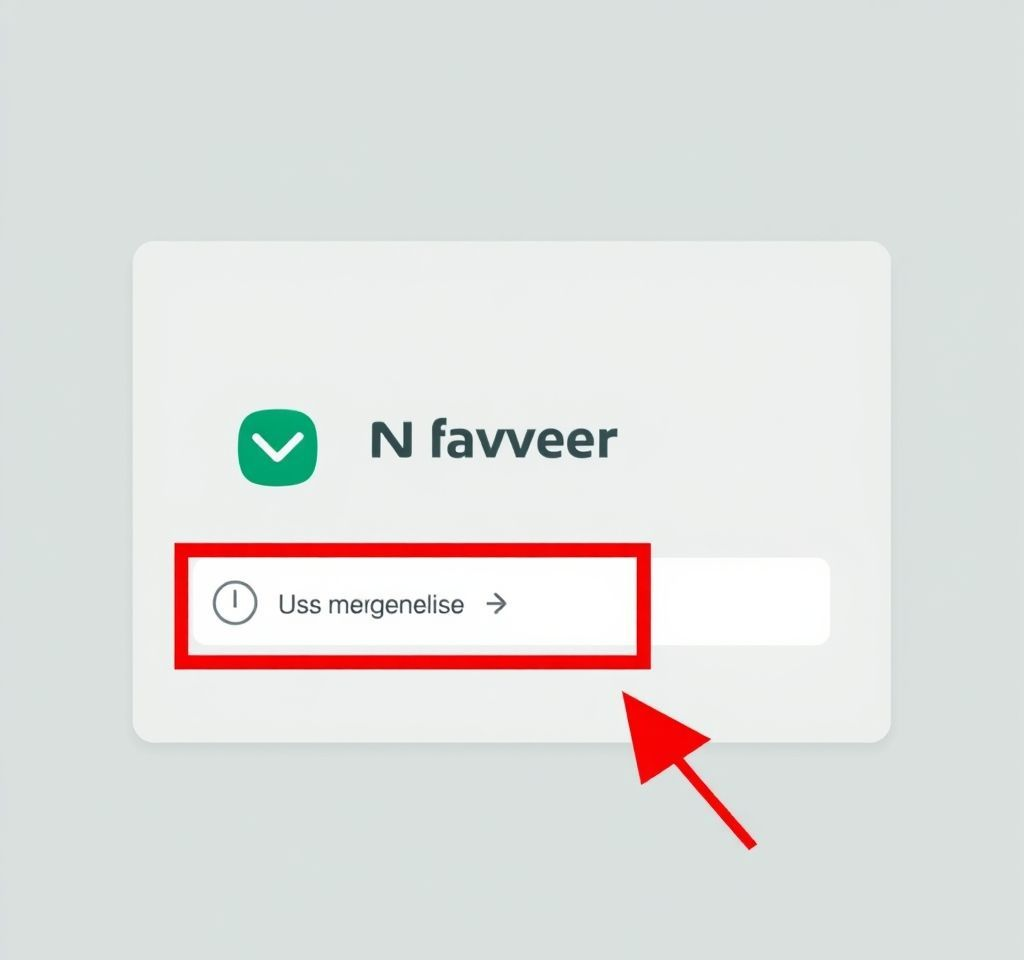
네이버 2단계 인증은 아이디와 비밀번호 입력 후 등록된 스마트기기에서 추가 인증을 거쳐야 로그인이 완료되는 이중 보안 서비스입니다. 계정 해킹 시도가 증가하는 상황에서 내 네이버 계정을 안전하게 보호할 수 있는 필수 보안 기능으로, 개인정보 보호와 불법 접근 차단에 매우 효과적입니다. 특히 네이버 페이, 개인 메일, 블로그 등 중요한 정보가 저장된 계정일수록 2단계 인증 설정이 권장됩니다. 이 가이드를 통해 2단계 인증 설정부터 해제까지 모든 과정을 상세히 알아보겠습니다.
네이버 2단계 인증 기본 개념과 필요성
네이버 2단계 인증은 전통적인 아이디 비밀번호 로그인에 추가적인 보안 계층을 더하는 시스템입니다. 로그인 시도가 발생하면 사전에 등록한 스마트폰의 네이버 앱으로 알림이 전송되며, 사용자가 직접 승인해야만 로그인이 완료됩니다. 이는 비밀번호가 유출되더라도 물리적으로 소유한 기기 없이는 계정 접근이 불가능하도록 만드는 강력한 보안 방식입니다. 네이버 공식 도움말에 따르면 이 시스템은 타인의 도용 시도로부터 계정을 효과적으로 보호합니다.
- 비밀번호만으로는 로그인이 불가능하여 해킹 위험 크게 감소
- 실시간 로그인 시도 알림으로 계정 보안 상태 즉시 확인 가능
- 스마트폰 분실이나 교체 시에도 안전한 계정 관리 시스템 제공
- 네이버 페이, 쇼핑, 메일 등 민감한 서비스 이용 시 추가 보안 제공
모바일앱에서 2단계 인증 설정하는 방법
네이버 앱을 통한 2단계 인증 설정은 간단하지만 정확한 순서를 따라야 합니다. 먼저 네이버 앱을 최신 버전으로 업데이트하고 계정에 로그인한 상태여야 합니다. 앱 왼쪽 상단의 메뉴 버튼을 터치한 후 내 프로필을 선택하여 보안설정 메뉴로 이동합니다. 2단계 인증 항목에서 설정 버튼을 누르면 비밀번호 재입력 화면이 나타납니다.
| 단계 | 작업 내용 | 주의사항 |
|---|---|---|
| 1단계 | 네이버 앱 실행 후 메뉴 버튼 클릭 | 최신 버전 앱 사용 필수 |
| 2단계 | 내 프로필 선택 후 보안설정 진입 | 로그인 상태 확인 필요 |
| 3단계 | 2단계 인증 설정 버튼 클릭 | 이전에 설정된 경우 관리 버튼으로 표시 |
| 4단계 | 계정 비밀번호 재입력 | 정확한 비밀번호 입력 요구 |
인증 기기 선택과 알림 설정 완료
비밀번호 인증 후 인증 알림을 받을 기기 목록이 표시됩니다. 현재 로그인된 기기들 중 2단계 인증용으로 사용할 스마트폰을 선택하고 다음 버튼을 누릅니다. 선택한 기기로 인증 요청 알림이 전송되면 확인 버튼을 눌러 설정을 완료합니다. 이때 네이버 앱 알림 설정이 활성화되어 있는지 반드시 확인해야 합니다.
설정 완료 후에는 다른 기기나 브라우저에서 로그인할 때마다 등록된 스마트폰으로 인증 알림이 전송됩니다. 본인이 직접 로그인을 시도한 경우에만 예 버튼을 눌러 승인하고, 알 수 없는 로그인 시도라면 아니요를 선택하거나 무시하면 됩니다. 기기 변경 방법에 대한 자세한 정보도 미리 확인해 두는 것이 좋습니다.
PC에서 2단계 인증 설정 절차
PC 웹 브라우저에서도 2단계 인증을 설정할 수 있습니다. 네이버 메인 페이지에서 로그인 후 우측 상단의 네이버ID를 클릭하여 보안설정 메뉴로 이동합니다. 기본보안설정 항목에서 2단계 인증 설정을 선택하고 비밀번호를 재입력합니다. 인증 알림을 받을 기기를 선택하는 과정은 모바일과 동일하며, 등록하려는 스마트폰에 네이버 앱이 설치되고 로그인된 상태여야 합니다.
PC에서 설정할 때는 인증 기기 목록에 과거 사용했던 기기나 타인의 기기가 표시될 수 있으므로 주의해야 합니다. 사용하지 않는 기기는 삭제 버튼을 눌러 목록에서 제거하고, 현재 사용 중인 스마트폰만 남겨두는 것이 안전합니다. 설정 과정에서 기기 시간이 실제 시간과 다르면 인증이 실패할 수 있으므로 시간 동기화도 확인해야 합니다.
2단계 인증 알림이 오지 않을 때 해결방법
2단계 인증 설정 후 로그인 시 알림이 오지 않는 경우가 종종 발생합니다. 가장 먼저 확인해야 할 것은 네이버 앱의 알림 설정입니다. 앱 왼쪽 메뉴에서 설정을 선택하고 알림 수신 설정에서 푸시 알림 받기가 활성화되어 있는지 확인합니다. 스마트폰의 시스템 설정에서도 네이버 앱의 알림 권한이 허용되어 있어야 합니다.
알림 설정이 정상임에도 인증 요청이 오지 않는다면 로그인 화면에서 알림 다시 보내기 버튼을 클릭합니다. 이 기능은 최대 3회까지 사용 가능하며, 그래도 해결되지 않으면 OTP 인증번호를 이용한 로그인을 시도해야 합니다. 네이버 앱 설정 메뉴에서 네이버 OTP를 확인하여 6자리 인증번호를 입력하면 로그인할 수 있습니다.
휴대폰 분실이나 기기 변경 시 대응방법
스마트폰을 분실하거나 새로운 기기로 교체했을 때는 2단계 인증 기기를 변경해야 합니다. 이전 기기가 있는 상태에서는 네이버 앱의 보안설정에서 2단계 인증 관리로 들어가 새로운 기기를 추가할 수 있습니다. 기기 목록에서 새 스마트폰을 선택하고 이전 기기에서 승인하면 인증 기기가 변경됩니다.
만약 이전 기기를 이미 초기화했거나 분실한 상황이라면 2단계 인증을 일시 해제한 후 새로운 기기에서 다시 설정해야 합니다. 로그인 화면에서 OTP 인증번호 입력 후 하단의 2단계 인증 해제를 선택합니다. 회원정보에 등록된 휴대전화나 이메일로 본인 인증을 거쳐 해제할 수 있으며, 공식 해제 가이드를 참고하면 됩니다.
OTP 인증번호 사용법과 주의사항
2단계 인증 알림이 제대로 작동하지 않을 때 대안으로 사용할 수 있는 것이 OTP 인증번호입니다. 네이버 앱에서 설정 메뉴로 들어가 네이버 OTP를 선택하면 30초마다 갱신되는 6자리 숫자를 확인할 수 있습니다. 이 번호를 로그인 화면의 OTP 인증번호 입력란에 정확히 입력하면 2단계 인증을 완료할 수 있습니다.
OTP 번호는 시간 기반으로 생성되므로 입력할 때 시간을 맞춰야 합니다. 번호가 갱신되기 직전에는 새로운 번호가 생성될 때까지 기다렸다가 입력하는 것이 안전합니다. 또한 스마트폰의 시간 설정이 정확하지 않으면 OTP가 제대로 작동하지 않을 수 있으므로 자동 시간 설정을 활용하는 것이 좋습니다.
2단계 인증 완전 해제하는 방법
2단계 인증이 불편하거나 더 이상 사용하지 않으려면 완전히 해제할 수 있습니다. 로그인이 가능한 상태라면 네이버 앱의 보안설정에서 2단계 인증 관리로 들어가 비밀번호를 재입력한 후 페이지 하단의 해제하기 버튼을 클릭합니다. PC에서는 네이버ID 보안설정에서 동일한 과정을 거쳐 해제할 수 있습니다.
로그인이 불가능한 상황에서는 OTP 인증번호를 시도한 후 인증 해제 옵션을 이용해야 합니다. 회원정보에 등록된 휴대전화나 이메일을 통한 본인 인증을 거쳐 해제가 가능하며, 이마저도 어려운 경우에는 네이버 고객센터에 마이핀을 통한 본인 확인 요청을 해야 합니다. 2단계 인증을 해제하면 설정했던 모든 애플리케이션 비밀번호도 함께 삭제되므로 이점을 유의해야 합니다.
신뢰하는 기기에서 인증 건너뛰기 설정
개인적으로 사용하는 PC나 노트북에서는 매번 2단계 인증을 하지 않도록 설정할 수 있습니다. 로그인 시 나타나는 알림 발송 화면에서 이 브라우저에서는 2단계 인증 없이 로그인합니다 옵션을 선택하면 됩니다. 이후 동일한 브라우저에서 같은 아이디로 로그인할 때는 추가 인증 없이 바로 접속됩니다.
단, 이 기능은 브라우저 쿠키에 의존하므로 쿠키가 삭제되면 다시 설정해야 합니다. 또한 가족이나 동료와 함께 사용하는 기기에서는 보안상 권장하지 않으며, PC방이나 공용 컴퓨터에서는 절대 사용하지 말아야 합니다. 설정을 취소하려면 네이버ID 보안설정에서 2단계 인증 관리로 들어가 건너뛰기 설정을 모두 취소할 수 있습니다.



